En el mundo de los videojuegos, la capacidad de almacenamiento es esencial. La PlayStation 5 es una consola de última generación que ofrece increíbles experiencias de juego, pero su espacio de almacenamiento puede llenarse rápidamente con los juegos y contenido multimedia de hoy en día. Afortunadamente, existe una solución: la instalación de una unidad SSD M.2 en tu PS5.

En este artículo, te mostraremos cómo hacerlo de manera fácil y sencilla, lo que te permitirá tener más espacio para tus videojuegos y contenido multimedia sin tener que borrar nada.
Elegir la Unidad SSD M.2 Correcta
El primer paso es asegurarte de tener la unidad SSD M.2 adecuada para tu PlayStation 5. Es esencial que la unidad cuente con un disipador de calor, ya que Sony no recomienda instalar unidades SSD sin esta característica, ya que podrían recalentarse.

En el mercado, encontrarás varias opciones, pero es importante elegir una unidad que cumpla con los estándares de tu consola. Para este ejemplo usaremos la unidad M.2 PCIe Express 4.0, que además de tener un precio competitivo, viene con un disipador de calor incorporado. Esto garantiza un rendimiento óptimo y temperaturas controladas. Teniendo la unidad adecuada avanzamos al siguiente paso.
Instalación del Disipador M.2
Si tu unidad SSD M.2 no viene con un disipador de calor preinstalado, puedes adquirirlo por separado. Asegúrate de que el espesor del disipador sea compatible con la PS5. La instalación es sencilla y garantiza que tu unidad funcione a la temperatura adecuada.
- Coloca los termopads tanto en la parte inferior como en la superior de tu unidad SSD M.2.
- Luego, coloca la placa de aluminio sobre los termopads y asegúrala con los tornillos proporcionados.
- Si ya tienes un disipador, asegúrate de que sea compatible con tu unidad y fíjalo de manera adecuada.

Accediendo al Slot M.2 de la PS5
Ahora que tienes tu unidad SSD M.2 lista, es hora de instalarla en tu PlayStation 5. Aquí tienes los pasos a seguir:
- Apaga tu consola y retira la base si la tienes colocada en la parte inferior.
- Coloca la consola de lado, con el logotipo de PlayStation en la parte superior.
- En el lateral opuesto, ejerce presión hacia arriba para desenganchar la placa lateral.
En las siguientes imágenes puedes ver con claridad cual es la placa a retirar y como se verá tu PS5 una vez retirada la misma.
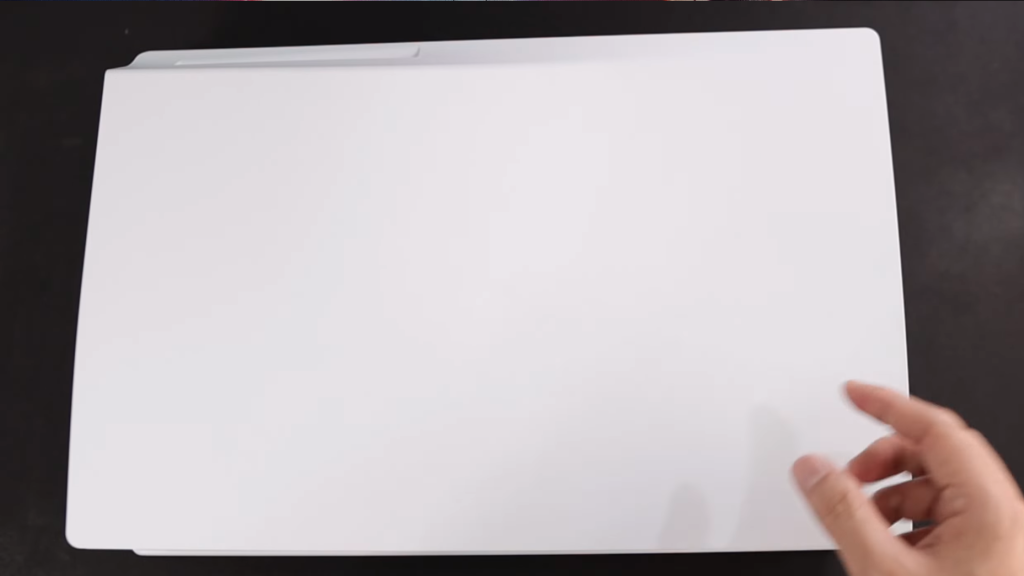

Una vez retirada la placa lateral, podrás ver el slot M.2 en la parte interna de tu PS5.
Instalación de la Unidad SSD M.2
Esta es la parte mas técnica así que presta cuidadosa atención a los siguientes pasos para que lo hagas de forma correcta:
- Retira la tapa del slot M.2 utilizando un destornillador, como puede ver en la siguiente fotografía.

- Ajusta el poste del slot al formato de 80 milímetros desenroscando el tornillo existente y moviéndolo al nuevo tamaño.
- Instala tu unidad SSD M.2 asegurándote de que encaje correctamente, recuerda que solo encajara de una manera si no es el lado correcto, solo voltea la unidad, no la debes forzar.

- Fija la unidad con el tornillo proporcionado.
- Cierra la tapa del slot M.2 y asegúrala con el destornillador.
Felicidades ¡Tu unidad SSD M.2 ha sido instalada con éxito! Pero no acabamos aquí, así que continuamos con la configuración de tu PS5.
Formateo de la Unidad SSD M.2
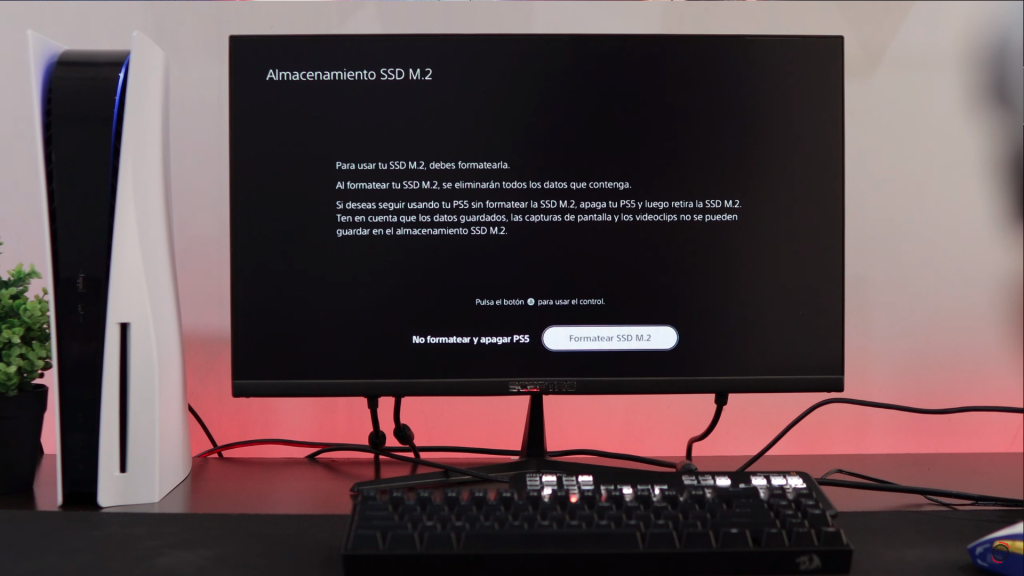
Al encender tu PS5, la consola reconocerá automáticamente la nueva unidad SSD M.2. Para utilizarla, es necesario formatearla. Sigue estos pasos:
- Selecciona la opción de formatear cuando se te solicite.
- Espera a que el proceso de formateo termine.
- Una vez completado, verás la velocidad de lectura de tu unidad SSD M.2, que en mi caso superó los 6.500 megabytes por segundo.
Confirma el formateo y tu unidad SSD M.2 estará lista para su uso.
Gestionando el Almacenamiento Extra en tu PS5
Una vez que la unidad está instalada y formateada, puedes gestionar el almacenamiento de tu consola de manera efectiva. La PS5 reconocerá la nueva unidad y podrás configurarla según tus preferencias.
- Ve a la configuración y selecciona «Gestionar almacenamiento«.
- Verás la segunda unidad con capacidad adicional, en mi caso, 2 terabytes.
- Puedes establecer esta unidad como ubicación de instalación predeterminada para tus juegos.
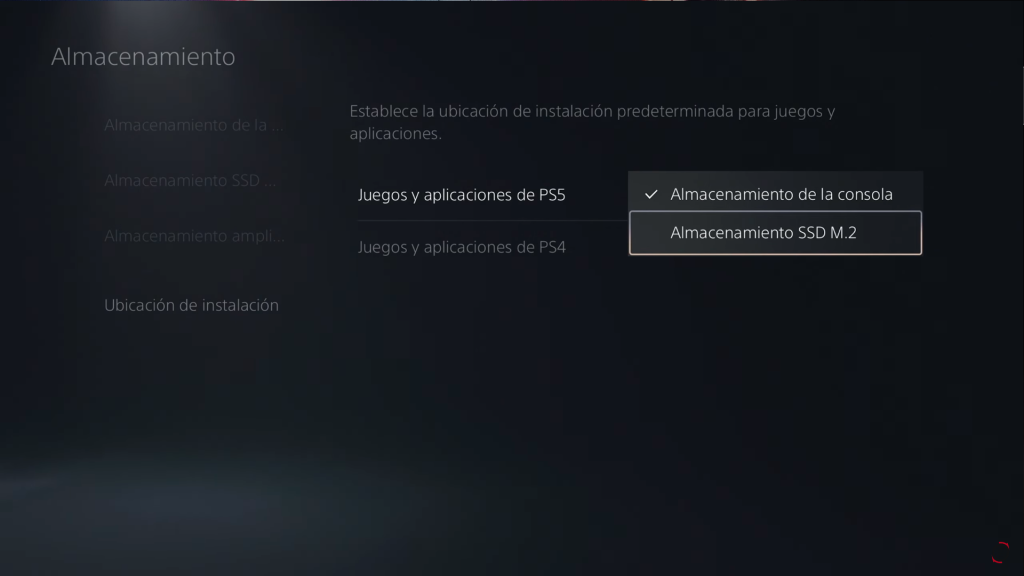
También puedes transferir juegos desde la unidad de almacenamiento principal de la consola a la unidad SSD M.2 de manera sencilla. Esto te permitirá liberar espacio en la unidad principal y mantener tus juegos accesibles.
Conclusiones
Ampliar el almacenamiento de tu PlayStation 5 con una unidad SSD M.2 es una solución efectiva para tener más espacio para tus juegos y contenido multimedia sin preocuparte por eliminar nada. Con los pasos adecuados, podrás realizar este proceso de manera sencilla y aprovechar al máximo tu consola.
Pueden ver en mayor detalle este tutorial en nuestro canal de YouTube: